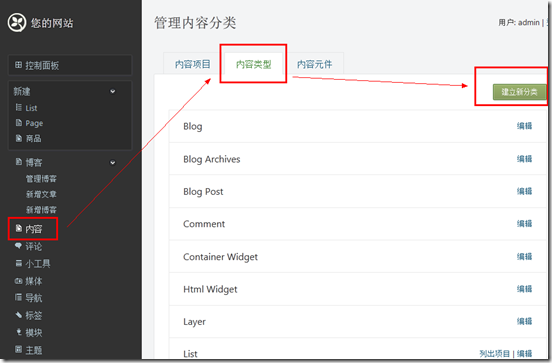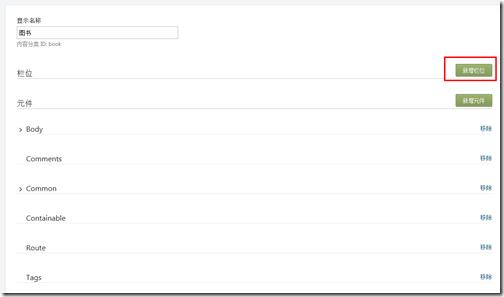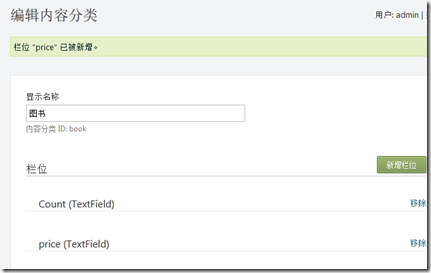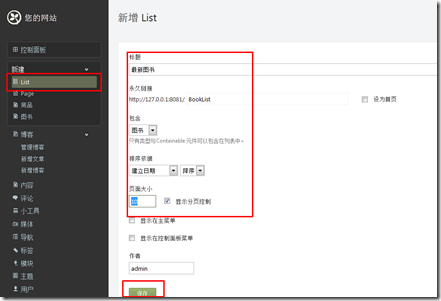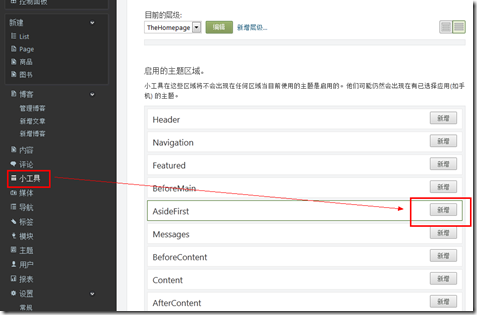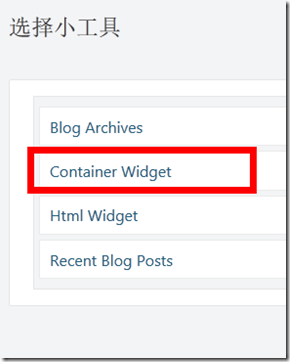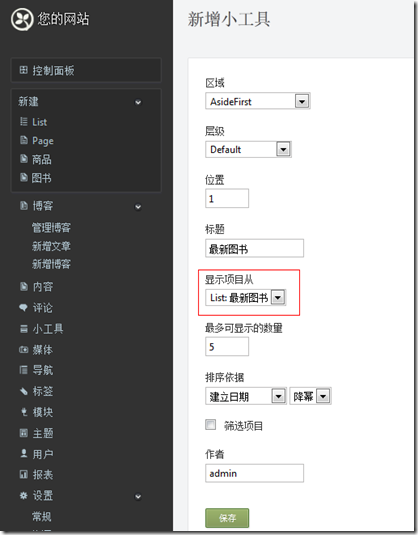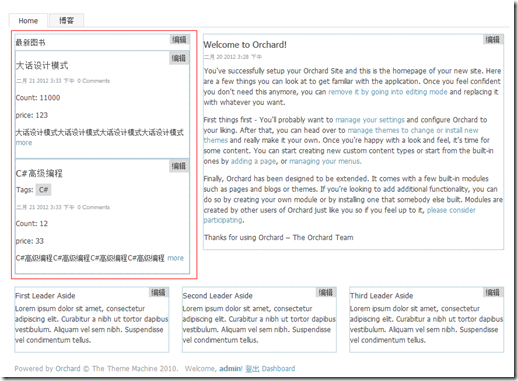创建Orchard内容列表
2012-02-21 14:56 琼途 阅读(648) 评论(4) 编辑 收藏 举报
在Orchard里您可以创建自定义的内容类型,您可能需要把自定义的内容类型组织起来形成列表的形式呈现在网页上,比如首页的技术文章Top10,最新商品等列表,如要实现类似如下图的功能您就需要仔细阅读这边文章
首先我们需要建立一个新的内容类型(当然您也可以使用现有的内容类型),现在我们将定义一个图书类型,并在首页上显示最新的图书列表;
添加新的内容类型,如下图
起名叫图书,填写好内容,点击建立如下图:
建立完毕后,添加内容元件,这里我们添加Body、Comments、Common、Containable、Route、Tags(注意一定要添加Containable这个元件;如果您不需要自定义链接请把Route换成Title)如下图:
点击保存后,我们添加栏位如下图:
栏位的内容主要是添加字段如价格、数量等信息如下图
这样我们添加了两个字段价格、数量如下图:
这样新的内容类型就创建完毕,下面我们将创建对应列表。
首先我们新建-》List建立一个图书列表,如下图:
保存完毕后,我们点击部件(小工具)-》选择您想添加到的页面位置(此次我们放在AsideFirst区域)点击添加,如下图:
在新窗口中选择Container Widget部件,如下图:
在新页面中将显示项目选择为咱们刚才添加的List名称填写完其他信息后点击保存,如下图
好了,这样我们就设置完毕,然后这里我们新增一本图书看查看效果,如下图:
注意新增到一定要选择您刚才新建的List,新增完毕后,查看首页如下图:
这样您就可以看到首页列表了。
当然列表还可进行自定义显示内容,显示样式等细节调整,后面我们将为其进行详细解释。